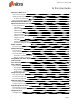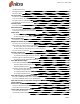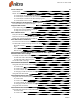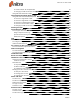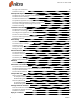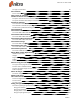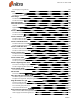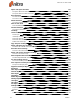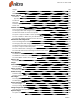User guide
iv ©Nitro
To create a PDF/A-1b compliant PDF: 49
To change your PDF conversion settings: 49
Using Microsoft PowerPoint 2003 49
Convert Microsoft Outlook Emails to PDF 50
Using Microsoft Outlook2007/2010/2013 50
To convert a single Email to PDF: 50
To convert a single Email to a secure PDF: 50
To convert a multiple Emails to PDF: 50
To convert an entire folder to PDF: 50
To change your PDF conversion settings: 50
Scanning and OCR 52
Create PDF from Scanner 53
To scan paper documents to PDF: 53
Image compression settings 53
Optical Character Recognition (OCR) 54
Additional Options 54
OCR 55
OCR Preferences 56
To configure OCR preferences: 56
OCR General Preferences 56
Use a scanner to OCR a printed document 57
To scan and OCR a physical document: 57
OCR an existing PDF 58
To OCR a document: 58
To OCR selective pages in a document: 58
Troubleshoot OCR 59
Review and comment 60
Collaborate online with Nitro Cloud 61
Getting started with Nitro Cloud 61
Create an account: 61
Share PDF files 61
To request a Signature: 61
To Share a PDF File: 61
To Collaborate over a PDF File: 62
Manage your Nitro Cloud account 62
To view your documents: 62
To manage your account: 62
To upgrade your account: 62
Add or edit notes 63
To add a note: 63
To edit note properties: 63
Default note properties 63
To reply to a note: 63
To delete a note: 64
Annotate with text mark-up tools 65
To mark-up text: 65
To delete mark-up: 65
To edit mark-up properties: 65
Nitro Pro 9 - User Guide